7 Chrome-laajennusta, jotka tekevät Gmailista tuottavampaa

Voit löytää useita laajennuksia Gmailille, jotta sähköpostinhallintasi olisi tuottavampaa. Tässä ovat parhaat Gmail Chrome -laajennukset.
Twitch-chat on yksi Twitchin suoratoiston ydinominaisuuksista. Chatin avulla voit olla vuorovaikutuksessa ystäviesi, fanien ja katsojien kanssa lähes reaaliajassa ja antaa heidän keskustella keskenään. Tämä viestintä sekä striimaajan että muiden katsojien kanssa auttaa rakentamaan yhteisöllisyyden tunnetta, joka on keskeinen osa monien striimaajien menestystä.
Yksi live-chat-striimien ongelmista, varsinkin kun se yhdistetään matalaan tai olemattomaan sisäänpääsybariin, on asioiden pitäminen sivistyneenä. Missä tahansa chat-huoneessa, vaikka kuinka paljon yrität edistää positiivista yhteisöä, päädyt joihinkin ihmisiin, jotka yrittävät pilata kaikkien asioita.
Auttaaksesi hallitsemaan keskusteluasi suoratoiston aikana, voit nimittää muita luotettuja käyttäjiä valvojiksi. Näillä valvojilla on hallinnolliset valtuudet poistaa viestejä chatista ja estää käyttäjiä väliaikaisesti tai pysyvästi. Jos keskusteluhuoneesi on kuitenkin kiireinen, moderaattoreiden voi olla todella vaikeaa pysyä perässä, vaikka "ei-modikeskustelun viive" olisi käytössä.
Vinkki: "Ei-mod-keskustelun viive" on asetus, jonka avulla voit viivyttää chat-viestien näkymistä käyttäjille, jotka eivät ole moderaattoreita. Tämä on suunniteltu antamaan moderaattoreille aikaa tarkastella viestejä ja päättää, pitääkö ne poistaa, ennen kuin muut käyttäjät voivat nähdä ne.
Auttaakseen moderaattoreitasi Twitch tarjoaa "AutoMod"-ominaisuuden, joka käyttää konfiguroitavia sana- ja lausesääntöjoukkoja, jotka voivat sisältää mahdollisesti loukkaavia viestejä, jotka odottavat valvojan tarkistusta. Voit ottaa AutoModin käyttöön chatissasi luojan kojelaudan kautta. Avaa hallintapaneeli napsauttamalla profiilikuvaasi oikeassa yläkulmassa ja napsauttamalla sitten "Luojien hallintapaneeli".
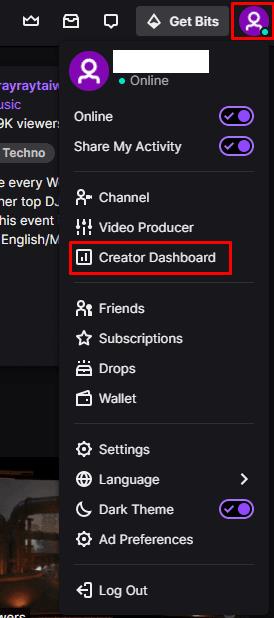
Napsauta profiilikuvaasi ja sitten "Creator Dashboard", jotta voit määrittää rajoituksia sille, kuka voi luoda leikkeitä kanavasi sisällöstä.
Kun olet luojan hallintapaneelissa, laajenna vasemman sarakkeen Asetukset-luokka ja napsauta sitten Valvonta. Chat-vaihtoehdot-osiosta löydät Non-Mod Chat Delay -asetuksen, jonka avulla voit käyttää enintään kuuden sekunnin viivettä keskusteluun muille kuin valvojille. Määritä AutoMod napsauttamalla ylintä asetusta "AutoMod Rulesets".
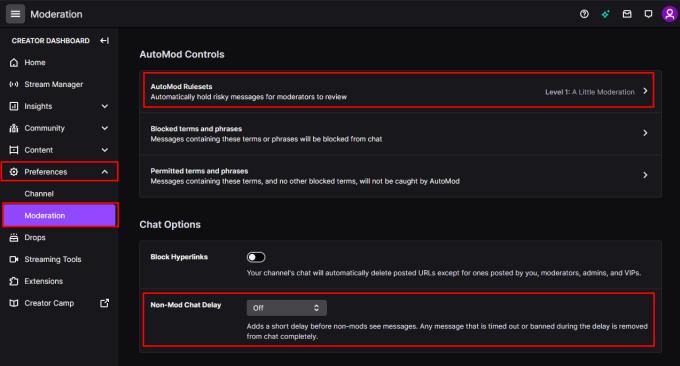
Voit ottaa käyttöön "Non-Mod Chat Delay" ja päästä AutoMod-asetuksiin moderointiasetuksista.
AutoMod-asetuksissa voit säätää "AutoMod-asetukset" -liukusäädintä valitaksesi esiasetetut moderointitasot. Niin kauan kuin tätä liukusäädintä ei ole asetettu asentoon "Pois", voit sitten säätää eri luokkia ja moderointitasoja henkilökohtaisten mieltymystesi mukaan. Voit määrittää luokat ovat Syrjintä, Seksuaalinen sisältö, Vihamielisyys ja kiroilu. Jokaiselle näistä luokista voit valita neljästä suodatustasosta tai voit poistaa suodattimen kokonaan käytöstä. Oletusarvoisesti AutoMod on asetettu tasolle 1, joka käyttää vain toisen tason erottelusuodatusta. Kun olet määrittänyt asetukset haluamallasi tavalla, muista tallentaa muutokset napsauttamalla "Tallenna" vasemmassa alakulmassa.
AutoMod säilyttää ja merkitsee suodatettua sisältöä sisältävät viestit valvojien tarkastettavaksi. Moderaattorit voivat sallia viestin tai estää sen, jolloin viesti lähetetään chatiin kaikkien nähtäville tai ei.
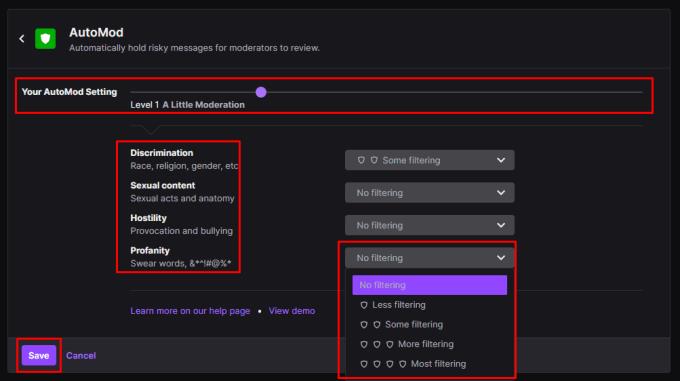
Voit määrittää, minkä tyyppiset viestit AutoMod merkitsee tarkistettavaksi ja kuinka tiukka se on.
Voit löytää useita laajennuksia Gmailille, jotta sähköpostinhallintasi olisi tuottavampaa. Tässä ovat parhaat Gmail Chrome -laajennukset.
Aseta Chrome tyhjentämään evästeet poistuttaessa parantaaksesi tietoturvaa poistamalla evästeet heti, kun suljet kaikki selainikkunat. Tässä on kuinka se tehdään.
Oikean maksukortin etsiminen taskustasi tai lompakostasi voi olla todellinen vaiva. Viime vuosina useat yritykset ovat kehittäneet ja lanseeranneet lähimaksuratkaisuja.
Muuta minkä tahansa videon nopeutta Android-laitteellasi ilmaisella hyödyllisellä sovelluksella. Lisää sekä hidastustoiminto että nopeasti eteenpäin -efekti samaan videoon.
Aseta ajastimia Android-sovelluksiin ja pidä käytön hallinta erityisesti silloin, kun sinulla on tärkeitä töitä tehtävänä.
Facebook-kaverisi voivat nähdä kaikki kommentit, joita kirjoitat julkisille julkaisuilla. Facebookin kommentit eivät sisällä yksittäisiä yksityisyysasetuksia.
Kun kuulet sanan evästeet, saatat ajatella suklaahippuevästeitä. Mutta on myös evästeitä, joita löydät selaimista, jotka auttavat sinua saamaan sujuvan selailukokemuksen. Tässä artikkelissa kerrotaan, kuinka voit konfiguroida evästeasetuksia Opera-selaimessa Androidille.
Tyhjennä sovelluksen lataushistoria Google Playssa saadaksesi uuden alun. Tässä ovat aloittelijaystävälliset vaiheet, joita seurata.
Jos USB-äänet ilmenevät ilman syytä, on olemassa muutamia menetelmiä, joilla voit päästä eroon tästä kummallisesta laitteiden katkaisuääneistä.
Katso, mitä vaiheita sinun tulee seurata poistaaksesi Google Assistant käytöstä nopeasti rauhoittuaksesi. Tunne itsesi vähemmän vakoilluksi ja poista Google Assistant käytöstä.







